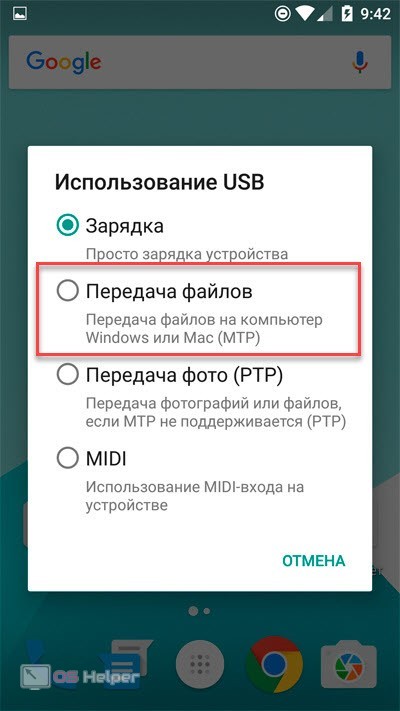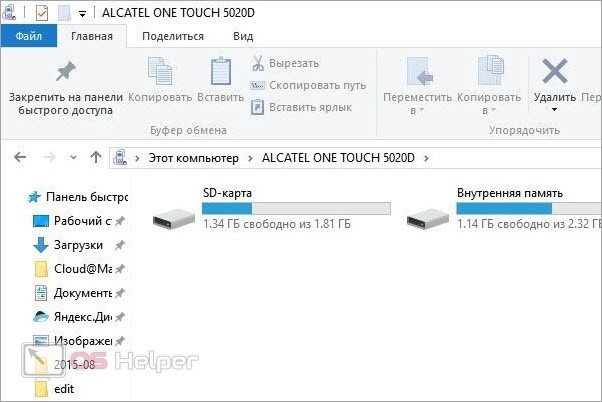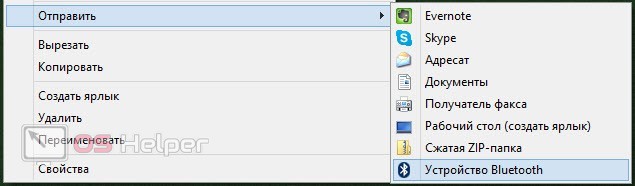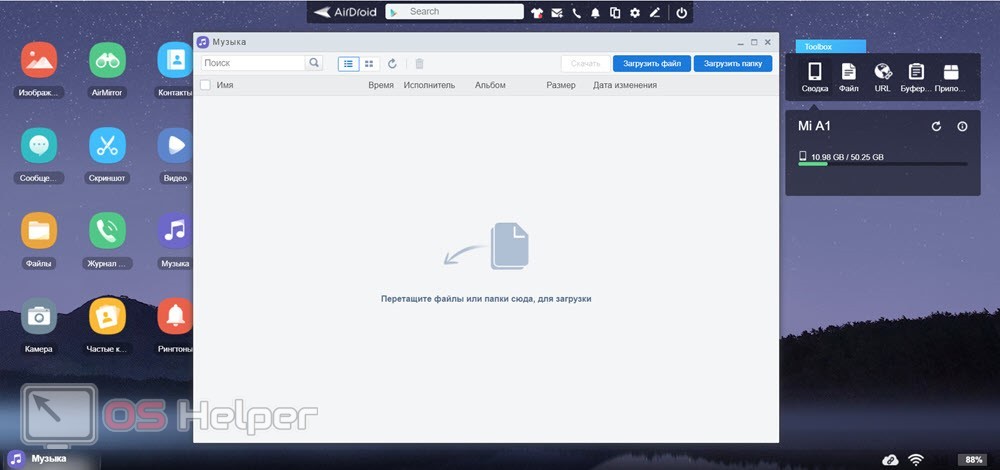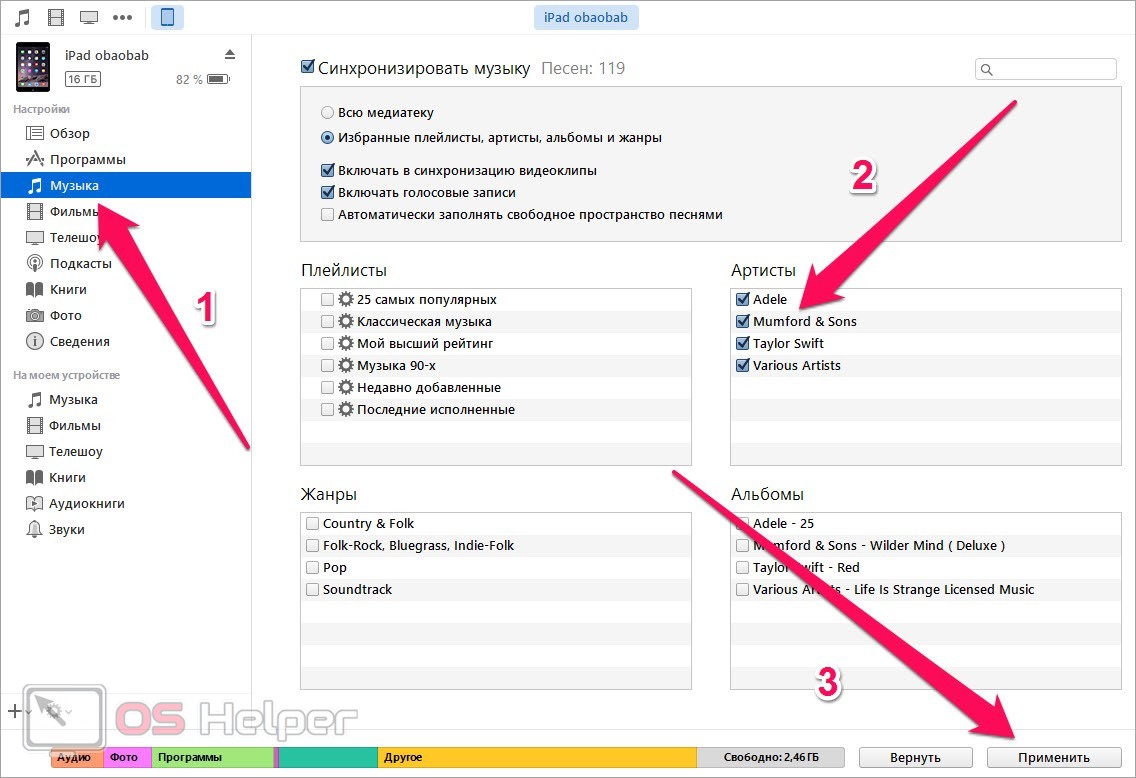Если вы не хотите слушать музыку онлайн или хотите загрузить треки на обычный телефон, то вам пригодится данная статья. В ней мы разберем все способы, позволяющие перекачать музыку с компьютера на телефон.
Если вы не хотите слушать музыку онлайн или хотите загрузить треки на обычный телефон, то вам пригодится данная статья. В ней мы разберем все способы, позволяющие перекачать музыку с компьютера на телефон.
Передача по USB-кабелю
Начнем с простых вариантов, которые подходят как современным смартфонам, так и простым телефонам с поддержкой соединения по USB. Для этого вам потребуется провод со стандартным USB на одном конце и интерфейсом для телефона на другом. Соедините мобильное устройство с компьютером или ноутбуком. В большинстве случаев пользователю необходимо вручную переключить режим работы с ПК, чтобы телефон отображался в Windows в качестве накопителя. Для этого после проводного подключения откройте область уведомлений на телефоне и выберите вариант «Передача файлов». После этого система определит подключенный съемный диск.
Теперь вы можете открыть папку с подготовленным списком песен, выделить их и просто перетащить в нужную директорию на внутреннем накопителе телефона. А вместо перетаскивания можно воспользоваться комбинацией для копирования ([knopka]Ctrl[/knopka]+[knopka]C[/knopka]) и вставки ([knopka]Ctrl[/knopka]+[knopka]V[/knopka]).
Заранее позаботьтесь о том, чтобы формат музыкальных композиций поддерживался вашим мобильным устройством. Иначе встроенный плеер не сможет их распознать и воспроизвести. Большинство телефонов и смартфонов одинаково совместимы с обычными MP3 или WAV.
Перенос файлов на карту памяти
Вариант с картой памяти работает при соблюдении следующих условий. Во-первых, ваш телефон должен иметь слот под этот накопитель. Многие современные флагманские девайсы лишены такой опции, а более дешевые или старые, наоборот, имеют разъем под MicroSD. Во-вторых, на вашем ПК должен быть кард-ридер, или придется обзавестись внешним устройством для чтения карт памяти.
Если все условия соблюдены, то вы можете спокойно воспользоваться этим методом. Для начала извлеките карточку из телефона. Затем подключите ее к соответствующему разъему на компьютере. Носитель определится в Windows в роли съемного диска.
В остальном процедура ничем не отличается от первого способа из статьи – просто копируйте музыку в нужную папку.
Отправка песен через беспроводной интерфейс
Третий метод актуален для мобильных устройств с поддержкой беспроводной передачи данных – Wi-Fi, Wi-Fi Direct, Bluetooth. При наличии адаптера беспроводной связи на компьютере вы сможете перекачать музыку без использования кабелей. Чтобы отправить музыкальные файлы на телефон, вам необходимо сначала активировать Bluetooth на ПК и мобильном девайсе. После этого выделите список треков и через контекстное меню выберите пункт «Отправить» — «Устройство Bluetooth».
AirDroid
Следующий вариант основывается на приложении AirDroid для смартфона и браузерной версии этого сервиса для компьютера. Вам необходимо открыть ссылку и создать аккаунт, после чего авторизоваться с помощью логина и пароля на телефоне.
После авторизации в браузере появится информация о вашем телефоне. Также вы можете открывать разделы с мультимедийными файлами, копировать данные на компьютер, перекидывать музыку, видео, фото на телефон и прочее. AirDroid представлена в виде рабочего стола и окон с папками, поэтому пользователю Windows будет легко разобраться в функционале.
iTunes
Для смартфонов от Apple существует специальная утилита синхронизации под названием iTunes. Вы можете скачать ее по представленной ссылке. Чтобы перекачать музыку, вам необходимо подключить iPhone с помощью кабеля к ПК. Затем в iTunes выбрать действие «Добавить папку в медиатеку» и перейти во вкладку «Музыка». Выберите песни из библиотеки iTunes, которые хотите отправить на телефон, и нажмите кнопку «Применить».
Видеоинструкция
В представленном ролике подробно и наглядно разбирается процедура переноса музыки с компьютера на телефон.
Заключение
Мы рассмотрели все варианты перекачки музыки на мобильные устройства. В статье вы найдете как способы для обычных телефонов, так и методы передачи файлов для современных смартфонов. Если вы хотите уточнить какие-либо моменты по теме, то пишите об этом в комментариях!